„Kodi XBMC“ yra geriausia vieta žiūrėti TV laidas, filmus, sporto programas, muziką, tiesioginę TV, vaizdus ir dar daugiau. „Kodi“ yra populiariausias žiniasklaidos centras, jį palaiko beveik visi įrenginiai, tokie kaip „Android“, „Windows“, „iPhone“, „Firestick“, „Smart TV“ ir kt.
Kalbant apie „Exodus“, tai yra vienas populiariausių „Kodi“ priedų, norintiems žiūrėti filmus, dokumentinius filmus, anime ir tt, tiesiog įdiegus paprastą saugyklos URL.
Šiandien aš jums pasakysiu, kaip įdiegti ir paleisti „Exodus“ savo „Kodi 17+“ ir „18“ versijose be problemų.
Įdiekite „Exodus Addon“ „Kodi“
Pastaba: prieš judėdami į priekį, turite įjungti nežinomus šaltinius jūsų „ Kodi“ . Norėdami tai padaryti, spustelėkite Sistemų piktograma ir Sistemos nustatymai. Dabar papildymuose tiesiog įgalinkite Nežinomus šaltinius.
1 žingsnis.
Spustelėkite nustatymų piktogramą ir atidarykite failų tvarkyklę.
2 žingsnis.
Čia Spustelėkite Pridėti šaltinį ir įveskite URL adresą - http://repo.ares-project.com/magic ir nurodykite šaltiniui bet kokį lengvai prieinamą vardą.
3 žingsnis.
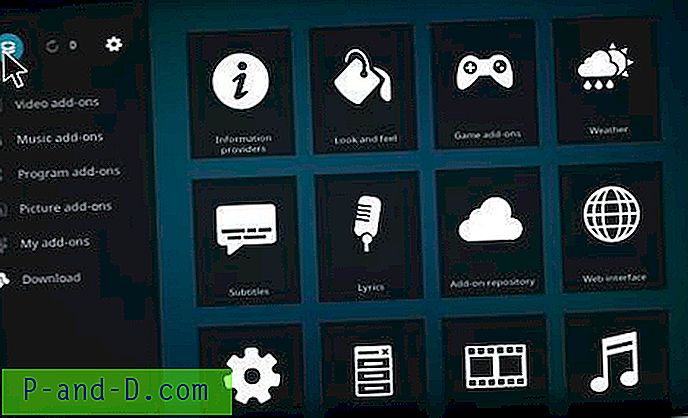
Langelio piktograma parinktyje „Priedai“
Grįžkite į pagrindinį ekraną ir spustelėkite „Add-Ons“, o čia spustelėkite langelio piktogramą, esančią viršutiniame kairiajame kampe.
4 žingsnis.
Čia spustelėkite „ZIP“ failo diegimas, suraskite šaltinio failą su jūsų suteiktu vardu ir suraskite „ repository.aresproject“ ir spustelėkite jį norėdami įdiegti ZIP failą . (Iš naujo įdiekite, jei nepavyks pirmą kartą)
5 žingsnis.
Grįžkite atgal ir dabar spustelėkite Įdiegti iš saugyklos ir atidarykite „ Ares“ projektą.
6 žingsnis.
Pagal „Ares“ projektą atidarykite Programos priedus ir įdiekite „ Ares“ vedlį .
7 žingsnis.
Dabar vėl grįžkite į pagrindinį ekraną. Spustelėkite Programos priedai ir atidarykite „Ares“ vedlį.
Prieš baigdami atsisiųsti keletą failų. Nespauskite jokio kito mygtuko, kol jis neįsikrauna.
8 žingsnis.
Dabar , naršydami priedus, ieškokite „Exodus“ ir paspauskite diegti . Failų atsisiuntimas užtruks keletą minučių. Taigi, būkite kantrūs, kol gausite pranešimą „Exodus sėkmingai įdiegtas“
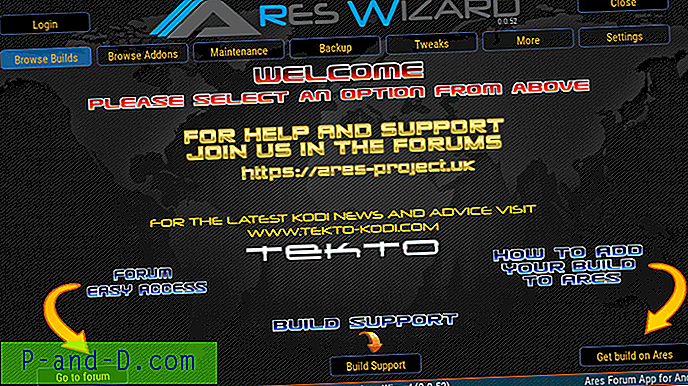
„Ares Wizard“ pagrindinis puslapis
9 žingsnis.
Dabar skyrelyje „Priedai“ (vaizdo įrašų priedai) pamatysite Išėjimo „Sandorą“. Bus atsisiųsta keletas failų ir įdiegtas papildinys (jei atsiranda kokių nors klaidų, nesijaudinkite, tiesiog tęskite)
Atidarykite „Pakto“ vaizdo įrašo priedą ir mėgaukitės.
10 žingsnis.
Imp: Tuščiuose aplankuose galite rasti „Exodus“. Viskas, ką jums reikia padaryti, tai priversti uždaryti programą „Windows“ užduočių tvarkytuvėje arba priversti sustabdyti, jei naudojate „Android“.
Įdiekite „Kodi 17+“ ir „Kodi 18“ „Exodus“ (paktą) [atnaujinta]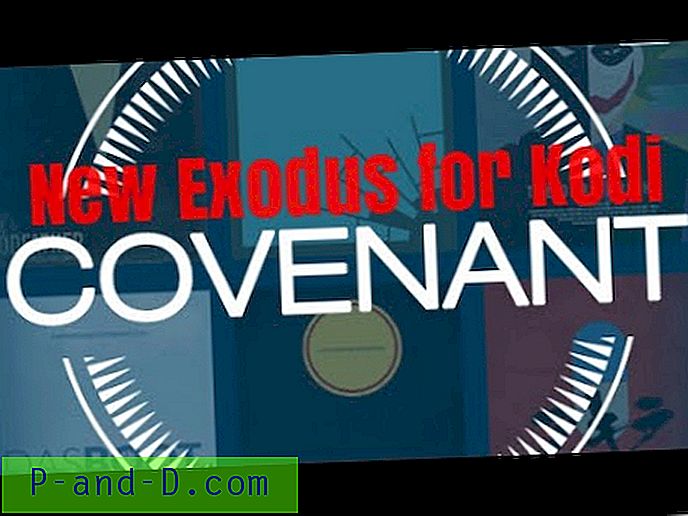
Žiūrėkite šį vaizdo įrašą „YouTube“
Prenumeruokite „YouTube“
Vėl atidarykite programą ir mėgaukitės vientisomis pramogomis !
Pastaba ir išvada: tikiuosi, kad pranešimas buvo naudingas. Žemiau komentuokite, jei reikia pagalbos ar palaikymo. Sekite mus visais socialiniais kanalais.





